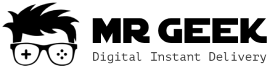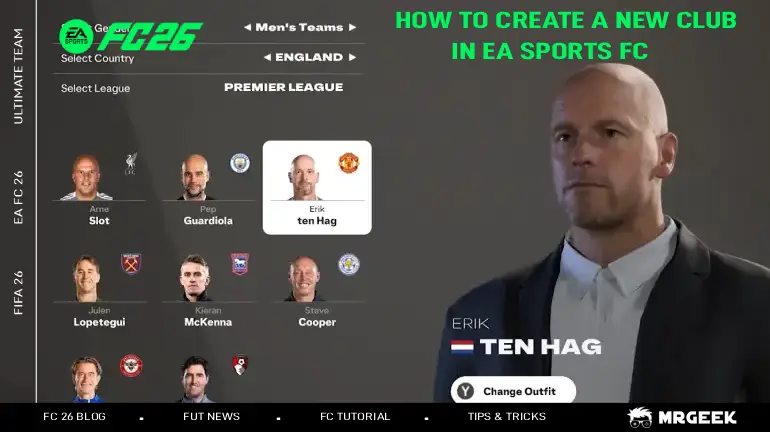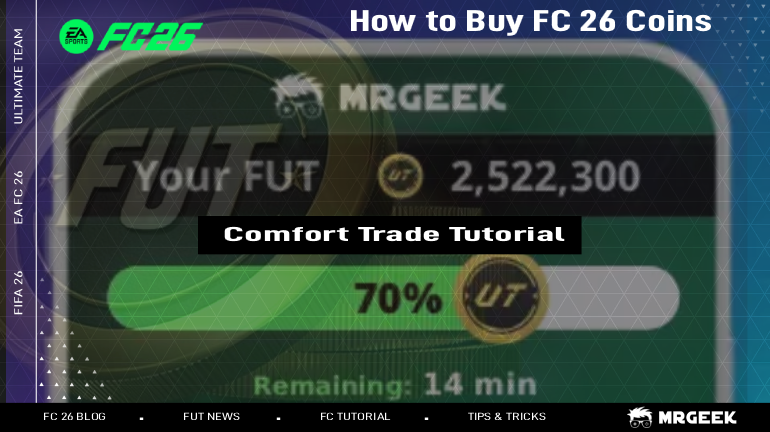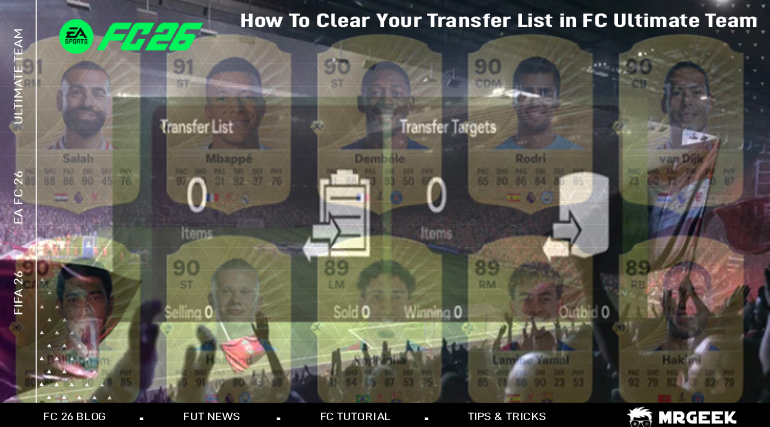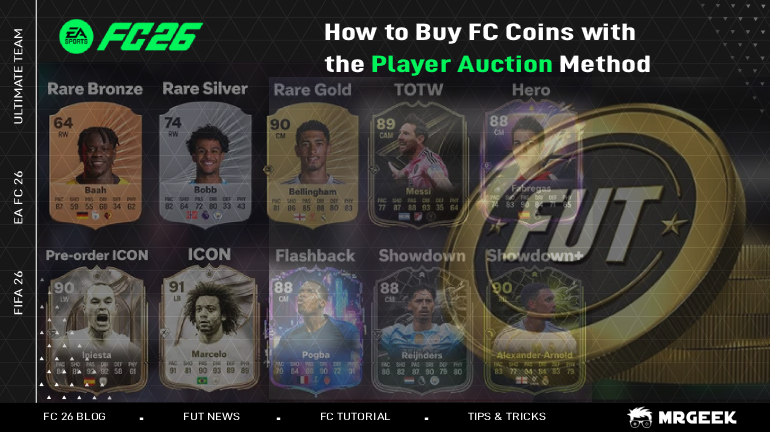
إذا كنت قد اشتريت كوينز FC من MrGeek، فهناك طريقتان رئيسيتان للحصول عليها في حسابك: Comfort Trade وPlayer Auction.
لكل طريقة مزاياها الخاصة. عادةً ما يُوصى باستخدام Comfort Trade لأنها سريعة وتعمل تلقائيًا بنسبة 100٪، ولكن في حال كنت ترغب في استخدام طريقة Player Auction، فإليك دليلًا كاملًا يشرح طريقة Player Auction — وهي طريقة سريعة وآمنة ومتوافقة مع EA لنقل الكوينز بدون مشاركة معلومات تسجيل الدخول الخاصة بك.
ملخص سريع
كيف تعمل Player Auction
باختصار، Player Auction هي طريقة لنقل الكوينز حيث تحتاج إلى تنفيذ بعض الخطوات بنفسك. ستحصل على قائمة معينة من اللاعبين ويجب عليك شراؤهم يدويًا من سوق الانتقالات داخل اللعبة ثم عرضهم للبيع — سيقوم النظام بشرائهم منك تلقائيًا.
- قم بشراء لاعب معين من السوق داخل اللعبة.
- قم بعرضه بسعر ومدة محددين، وسيقوم النظام بشرائه منك تلقائيًا.
- بمجرد اكتمال الشراء، ستظهر الكوينز في رصيدك داخل اللعبة.
تذكير
لا تقلق بشأن الضرائب أو تكاليف اللاعبين — كل شيء يتم التعامل معه بواسطة النظام، وستحصل بالضبط على ما طلبته من كوينز.
بعد شرائك للكوينز واستلامك الرابط الفريد للدخول إلى لوحة التسليم، قم بالخطوات التالية:
- أدخل عدد الكوينز الحالية في حسابك.
- اختر لاعبًا واحدًا من القائمة التي يقدمها لك النظام.
- قم بشراء اللاعب بالسعر المتوسط في السوق.
- اعرض هذا اللاعب للبيع باستخدام الأسعار والمدة التي يحددها النظام.
- اضغط على "بحث" — ودع النظام يجد اللاعب ويشتريه.
- انتظر حتى يكتمل التداول (يتغير الحالة إلى قيد الانتظار ثم تم الشراء.)
- كرر الخطوات لبقية اللاعبين حتى يتم تحويل جميع الكوينز التي اشتريتها.
- ملاحظة مهمة: لا تقم بتحديث الصفحة يدويًا — سيتم تحديثها تلقائيًا.
لمزيد من التفاصيل، تابع القراءة.
دليل خطوة بخطوة: نقل Player Auction
الخطوة 1: تأكد من أن سوق الانتقالات يعمل
قبل أن تبدأ، افتح EA FC 26 (FIFA) على جهازك وتأكد من أن سوق الانتقالات متاح. يمكنك استخدام جهاز الكونسول أو تطبيق الويب/الموبايل، ولكن يجب أن يكون السوق نشطًا أو مفتوحًا إذا كنت تستخدم تطبيق الويب.
الخطوة 2: أدخل رصيد الكوينز الحالي
في صفحة Player Auction على موقع MrGeek، أدخل عدد الكوينز الموجودة حاليًا في رصيدك داخل اللعبة. يساعد ذلك النظام في تحديد اللاعبين المناسبين لعملية النقل.
الخطوة 3: اختر لاعبًا
سيعرض لك النظام قائمة من اللاعبين. يمكنك اختيار أي لاعب متاح، لكن تأكد من الانتباه إلى:
- اسم اللاعب وإصداره (بعض اللاعبين لديهم نسخ متعددة مثل TOTW أو TOTS وما إلى ذلك).
- السعر المتوسط: وهو السعر الطبيعي لهذا اللاعب في السوق.
- نصيحة: يمكنك التحقق من بيانات اللاعبين على مواقع مثل Futbin للتأكد من الأسعار.
الخطوة 4: قم بشراء اللاعب
قم بشراء اللاعب الذي اخترته من سوق الانتقالات بأعلى سعر شراء يحدده لك النظام.
- ملاحظة: تجنب دفع أكثر من السعر الأقصى المحدد لضمان نقل الكوينز بدقة.
الخطوة 5: اعرض اللاعب للبيع
بعد شراء اللاعب، حان الوقت لبيعه للنظام. من خلال الكونسول أو تطبيق الويب/الموبايل، قم بعرض اللاعب باستخدام التفاصيل التي تظهر على صفحة المزاد الخاصة بـ MrGeek:
- سعر البدء
- سعر الشراء الآن (BNP)
- مدة العرض (1 ساعة، 2 ساعة، 3 ساعات، إلخ)
بعد إدراجه، عد إلى صفحة المزاد — لا تقم بتحديث الصفحة لأن الأسعار تتغير ديناميكيًا.
الخطوة 6: دع النظام يجد اللاعب
اضغط على "بحث" في صفحة المزاد. سيقوم نظام MrGeek بمسح سوق الانتقالات تلقائيًا للعثور على اللاعب الذي عرضته. قد تستغرق العملية حتى 90 ثانية — يرجى الانتظار بصبر. عند العثور عليه، اضغط على "شراء" وسيقوم النظام بشراء اللاعب منك.
الخطوة 7: انتظر التأكيد
سيتغير الوضع إلى قيد الانتظار أثناء إتمام العملية. عند الانتهاء، سيتغير إلى تم الشراء — وستظهر الكوينز الجديدة في حسابك.
يمكنك إدراج عدة لاعبين أثناء الانتظار، وسيقوم النظام بمعالجتهم واحدًا تلو الآخر.
الخطوة 8: كرر لبقية الكوينز
بعد بيع لاعب واحد، تابع مع التالي حتى يتم تحويل جميع الكوينز التي اشتريتها. يقوم النظام تلقائيًا بضبط الرصيد المتبقي وتكاليف اللاعبين.
- ملاحظة: MrGeek يغطي جميع تكاليف شراء اللاعبين وضريبة EA بنسبة 5٪. ستحصل دائمًا على المبلغ الكامل الذي دفعته.
ملاحظات ونصائح أمان مهمة
- لا تقم بتحديث صفحة المزاد بعد إدراج اللاعب. يتم تحديث البيانات تلقائيًا.
- استخدم بطاقة اللاعب الصحيحة (الإصدار والتقييم). استخدام بطاقة خاطئة يمنع النظام من العثور عليها.
- التحلي بالصبر مهم — أثناء الضغط العالي، قد تستمر حالة "قيد الانتظار" لبضع دقائق، وهذا أمر طبيعي.